코로나 19의 명확하지 않고 모호한 느낌을 주기 위해 격자무늬로 코로나 이미지를 만들어 보겠다.
코로나 이미지를 불러온다
(포토샵 창을 그냥 더블클릭하면 오픈할 파일을 찾을 수 있다)
불러온 이미지에 Filter>Pixelate>Mosaic 을 선택하고,
Cell Size 6 으로 해준다.

Mosaic 필터의 Cell Size와 같은 가로 세로 크기 새창 열기
(Contents를 Transparent 선택하면, 배경 없는 새창이 열림)


창이 너무 작기 때문에 Ctrl+스페이스바를 누른 상태로 계속 클릭하면 화면이 커진다.
열린창의 전경색을 진회색으로 한 후 연필 툴로 ㄱ 자로 그림 그려줌

그려준 그림을 Edit>Define Pattern를 이용하여 패턴으로 정의함. 패턴명 격자로 했다.

Mozaic 필터를 실행시킨 이미지 위에, 그림과 같이 새 레이어 아이콘(종이모양)을 클릭하여 패턴을 적용시킬 새 레이어 만듬

Edit>Fill 실행하여 Contents use를 Pattern으로 선택하고 Custom Pattern에서 드롭다운 화살표를 클릭하여 아까 정의한 패턴 선택하여 채워줌.

레이어의 Opacity값을 15%로 줄이고 이것을 복사함


복사한 레이어를 Ctrl키를 누른 채 선택하면, 격자무늬 선택됨.
Image>Adjust>Invert를 선택하면, 진회색이었던, 격자무늬의 색이 흰색으로 반전됨
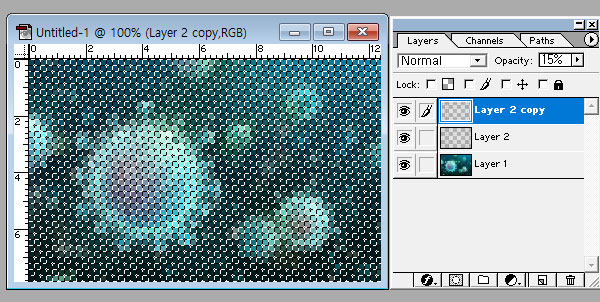
Invert 시킨 레이어를 선택하고 방향키(V)이용하여, 오른쪽방향으로 한번, 아래쪽 방향으로 한번씩 이동하면
입체적인 격자무늬가 표현됨.

텍스트툴로 원하는 텍스트를 넣어줌.

'Studying IT' 카테고리의 다른 글
| 옴니채널(omni-channel) 이란 (0) | 2020.07.17 |
|---|---|
| 포토샵 물방울 만들기, Overlay 모드 활용 (0) | 2020.07.17 |
| 포토샵 뽀샤시한 강아지 만들기, 뽀샵 강아지 (0) | 2020.07.06 |
| 포토샵 패턴활용 체크무늬 테이블보 만들기 (0) | 2020.06.30 |
| CSS em, px, pt 사이즈 단위 변환 (0) | 2020.06.28 |





댓글